NVM 使用指南
本章節將介紹 NVM 的常用命令和使用方法。以下命令適用於所有操作系統,但 Windows 版本的一些命令可能略有不同。
常用命令
查看可用命令
bash
nvm執行 nvm 命令而不加任何參數將顯示所有可用的命令和相關幫助信息。
查看可安裝的 Node.js 版本
bash
nvm list available此命令會顯示可以安裝的 Node.js 版本列表。

安裝 Node.js
bash
# 安裝最新版本的 Node.js
nvm install latest
# 安裝指定版本的 Node.js
nvm install 14.17.0
# 安裝最新的 LTS 版本
nvm install lts安裝時會顯示 Node.js 和 npm 的相應版本號。
查看已安裝的版本
bash
# 簡寫命令
nvm ls
# 全名命令
nvm list此命令會列出已安裝的所有 Node.js 版本,當前使用的版本前面會有一個星號(*)標記。
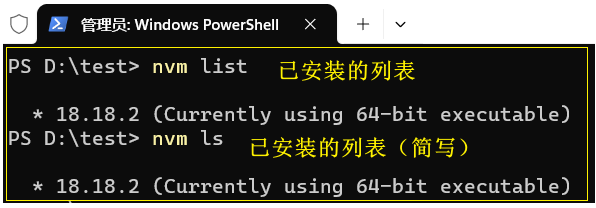
切換 Node.js 版本
bash
# 使用指定版本
nvm use 14.17.0
# 使用指定版本簡寫
nvm use 14
# 使用最新版本
nvm use latest
# 使用最新的 LTS 版本
nvm use lts切換版本後,當前使用的 Node.js 版本前面會顯示星號(*)標記。
設置默認 Node.js 版本
bash
nvm alias default 14.17.0設置默認版本後,每次打開新終端時,將自動使用該版本的 Node.js。
卸載 Node.js 版本
bash
nvm uninstall 14.17.0此命令將卸載指定版本的 Node.js。
高級用法
項目特定版本
您可以在項目根目錄創建 .nvmrc 文件,並在其中指定該項目應使用的 Node.js 版本。這樣,在項目目錄中執行 nvm use 命令時,NVM 將自動使用 .nvmrc 中指定的版本。
例如,在 .nvmrc 文件中寫入:
14.17.0然後在項目目錄中執行:
bash
nvm useNVM 將自動切換到 14.17.0 版本的 Node.js。
使用鏡像加速
如果您在中國大陸地區,可以通過設置鏡像來加速 Node.js 的下載:
Windows 版本
bash
# 設置 npm 鏡像
nvm npm_mirror https://npmmirror.com/mirrors/npm/
# 設置 Node.js 鏡像
nvm node_mirror https://npmmirror.com/mirrors/node/Linux/MacOS 版本
在 ~/.bashrc 或 ~/.zshrc 文件中添加:
bash
export NVM_NODEJS_ORG_MIRROR=https://npmmirror.com/mirrors/node
export NVM_NPM_MIRROR=https://npmmirror.com/mirrors/npm然後運行 source ~/.bashrc 或 source ~/.zshrc 使配置生效。
安裝時指定架構
在 Windows 上,您可以指定安裝 32 位或 64 位版本的 Node.js:
bash
# 安裝 32 位版本
nvm install 14.17.0 32
# 安裝 64 位版本
nvm install 14.17.0 64運行特定版本的 Node.js
不切換當前版本的情況下,運行特定版本的 Node.js:
bash
nvm run 14.17.0 app.js此命令將使用 14.17.0 版本的 Node.js 運行 app.js 文件,而不會更改當前使用的版本。
